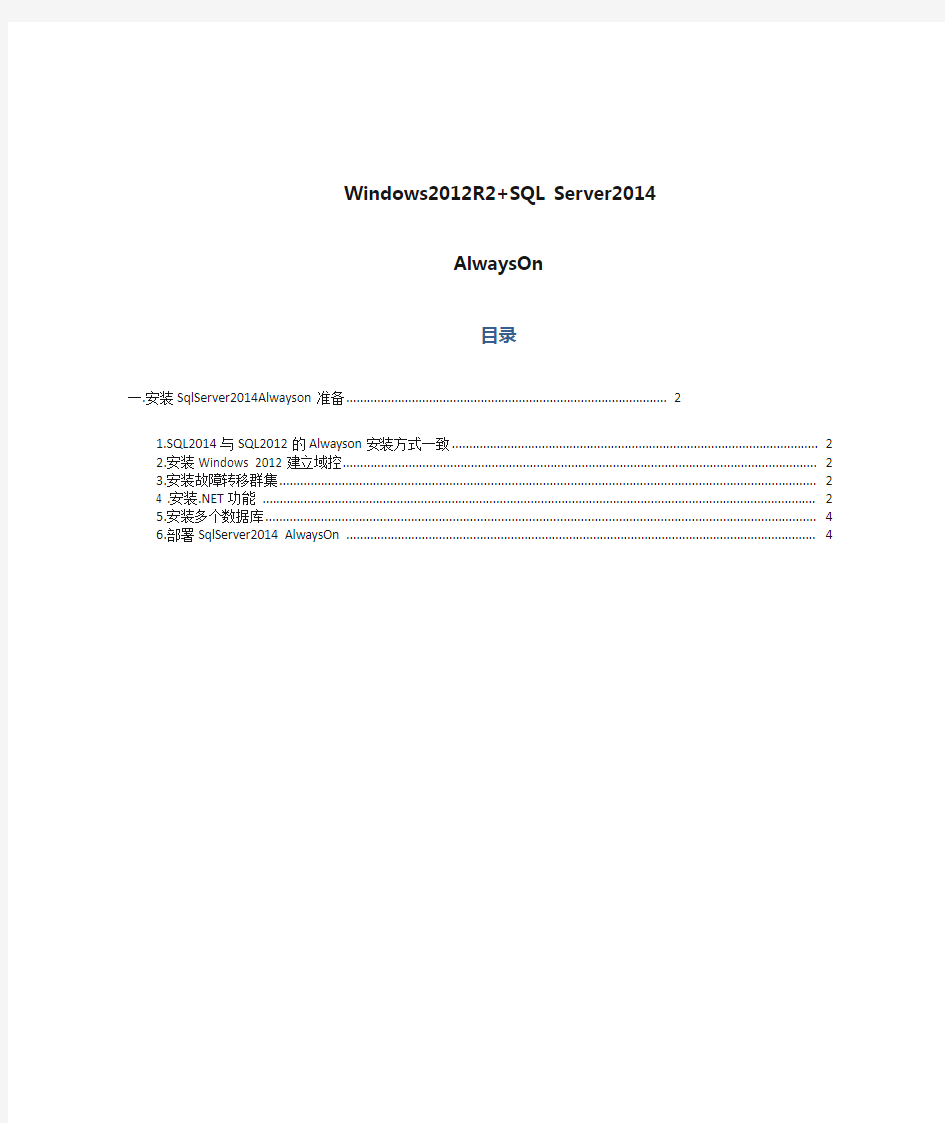

Windows2012R2+SQL Server2014
AlwaysOn
目录
一.安装SqlServer2014Alwayson准备 (3)
1.SQL2014与SQL2012的Alwayson安装方式一致 (3)
2.安装Windows 2012建立域控 (3)
3.安装故障转移群集 (3)
4 .安装.NET功能 (3)
5.安装多个数据库 (4)
6.部署SqlServer2014 AlwaysOn (4)
一.安装SqlServer2014Alwayson准备
1.SQL2014与SQL2012的Alwayson安装方式一致
2.安装Windows 2012建立域控
具体查看《2-Windows 2012建立域控.docx》
3.安装故障转移群集
具体查看《3-Windows Server 2012 故障转移群集安装手册.docx》
4 .安装.NET功能
首先安装.net功能
点击下一步:
点击下一步:
点击下一步:
点击完成。
5.安装多个数据库
在多个服务器上安装多个数据库实例名,本地AlwaysOn可以分为一个主节点,一个同步节点,一个异步节点;
6.部署SqlServer2014 AlwaysOn
在SQLSERVER的配置管理器中,修改登陆以及高可用选项,其中登陆选项,登陆身份必须为域帐户身份(输入域服务器创建时,创建的域帐户)。打开Alwayson高可用开关
在主要数据库进行恢复数据库操作。并把恢复的数据库使用完全备份模式。
在辅助的数据库中还原数据库,需要修改如下参数
此处必须选择恢复模式为REPLACEHE和NORECOVERY。
--------------
在恢复辅助数据库的时候,能把数据库下的用户信息全部复制过去,但是安全性下的用户信息需要做一个重定义到辅助数据库。
---主服务器查询出test用户的sid
SELECTsidFROM sys.syslogins WHERE loginname='test'
---辅助服务器中把SID项替换成主服务器中的SID值
USE[master]
GO
CREATELOGIN[test]WITHPASSWORD=N'123',SID=,DEFAULT_DATABASE=[master] CHECK EXPIRATION=OFF,CHECK_POLICY=OFF
GO
先把辅助服务器中实例下的test用户删除掉,然后执行上面脚本并重建用户映射
-------
打开配置管理器中的alwayson功能,在sqlserver中会出现AlwaysOn高可用性的菜单。
新建可用性组
输入组名称:sqlgroup
如果不能选,需要做一个远程备份。后面配置AlwaysOn的时候也需要该备份。
添加AlwaysOn高可用副本,并把勾选自动故障转移和同步提交,可读辅助副本为‘是’。
如果在新建实例的时候,选择的是默认实例,那么在此处的端点需要重新把实例的端口改变成域内唯一的端口(建立的默认实例默认的端口为1433)。
点击下一步
测试环境下要查看警告信息是否影响功能实现,如果不影响那么就点击下一步,生产上不允许有警告或者错误的信息出现。点击下一步
由于已在辅助机器上做了数据库恢复,那么
点击完成,进行AlwaysOn高可用性组安装。
创建监听名称:RUNAG
添加完成后界面如下
此处的端口要唯一,不能其他数据库使用。点击确定后完成监听的创建。
在数据库连接中使用创建的监听登录
如果能使用创建的监听登录数据库,那么AlwaysOn搭建到此结束。